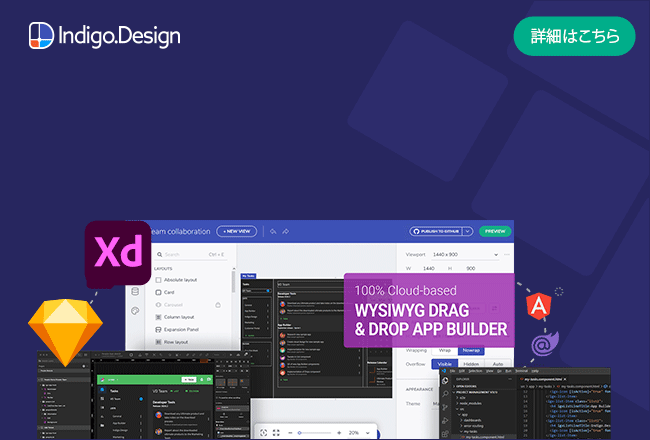Simple Combo
Use the Simple Combo component to allow users to select an option from a predefined list of choices or enter their own value. When the user clicks on the dropdown arrow, a dropdown list of options is displayed, and they can either select one of the options or search for a value from the input. The Single Select Combo is visually identical to the Ignite UI for Angular Single Select ComboBox Component
The Combo has two layout options: Combo with Single Select (Simple Combo) and Combo (Multiple Select)
Simple Combo Demo
The Simple Combo has two pieces: an Input containing the current selection or a placeholder, and a Dropdown that is shown in order to select an option from a predefined dropdown list.
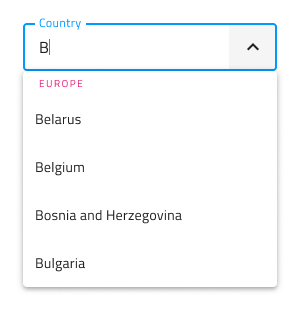
Combo Input Type
The Combo Input provides selection between a border type for a more structured perception on solid color backgrounds, and a boxed type that is most appropriate when placed on top of a vivid image to improve readability.
| Border | Box |
|---|---|
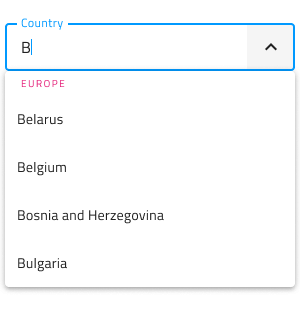 |
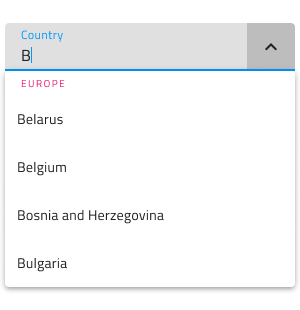 |
Interaction State
Each of the two Combo Input types can be inserted in an enabled or disabled state. The available border and box types in Figma can be switched to a Disabled state from the properties panel.
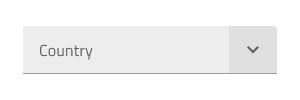
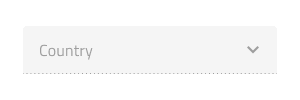
State
When the user interacts with the Simple Combo, its input goes through various selection states: Idle with a placeholder in the place of the content, Focused when the input is highlighted, Filled once the user has finished with selection and moved on. These flexibility enhancements afford a more dynamic interaction design that can seamlessly flow into high-fidelity prototyping.
| Idle | Focused | Filled |
|---|---|---|
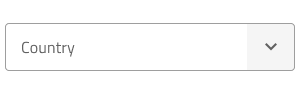 |
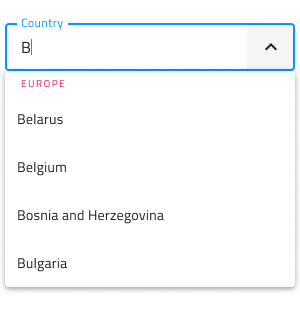 |
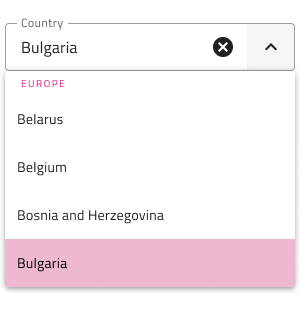 |
Every experienced designer uses constraints wisely to limit the user input and avoid invalid states, hence the availability of validation styles. Through the available validation styles, the Combo Input is consistent with the standard Input and equipped for sophisticated designs that display success, warning, and error visuals.
| Success | Warning | Error |
|---|---|---|
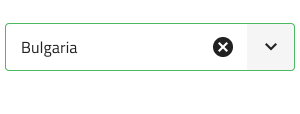 |
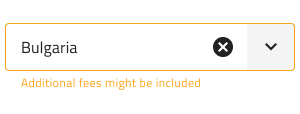 |
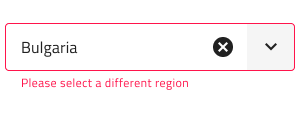 |
In Figma changing the states is achieved via the properties panel.
In Figma we have a separate base component called .Combo Input, which is explicitly used in the Combo component for both Single and Multiple selection types. The Combo Input has a Prefix container which can be switched on and off.
Dropdown Type
The Dropdown used for the Simple Combo comes with the appropriate sizing for desktop and mobile use similarly to the normal Dropdown component. The Dropdown can be switched on and off from a boolean property, which can visually affect the input, but this is an expected behaviour.
| Desktop | Mobile |
|---|---|
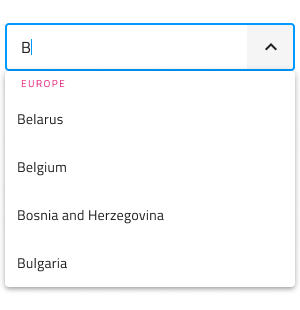 |
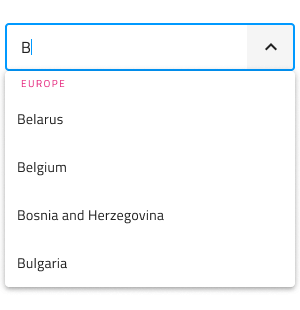 |
Search Input
The search in the Simple Combo is the input by itself.
Dropdown Items
The Dropdown used for the Simple Combo supports two types of items: header and single select item. Through headers, it is possible to organize items in groups. In Figma, the Dropdown utilizes the auto layout option, which adjusts the layout, once one or more items get hidden from the layers panel.


Dropdown Item States
The Dropdown items within the Simple Combo support three different states: Idle, Hover and Focused. Disabled and Selected states can be switched on and off from boolean properties. The states of the Simple Combo Dropdown items are visually identical to the Combo Dropdown items without the checkbox icon for multiple selection.
| Idle | Hover | Focused | Disabled | |
|---|---|---|---|---|
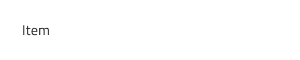 |
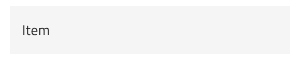 |
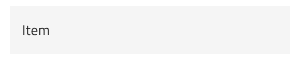 |
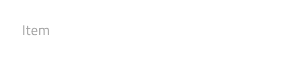 |
|
| Selected | 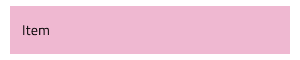 |
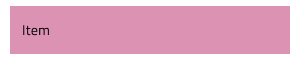 |
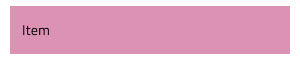 |
Styling
The Simple Combo comes with the combined styling flexibility of its input and dropdown pieces. There are options for the input text elements' color and bottom line style and color. For the dropdown one may change the background color, or use the various options related to the items in the Simple Combo Dropdown, such as the search input and the items with their background and text colors.
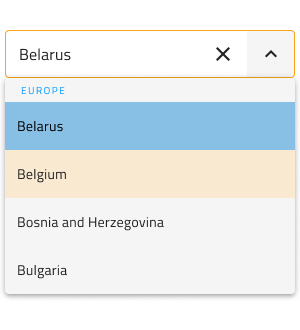
Usage
When using the Simple Combo, its input and dropdown should have the same width and their left and right borders should match. Regarding how the dropdown is shown when the Simple Combo is focused, you should always show it on top of the content that follows the Simple Combo triggering its display. Combos don't push content like expansion panels do.
| Do | Don't |
|---|---|
 |
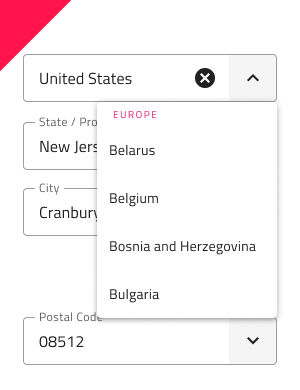 |
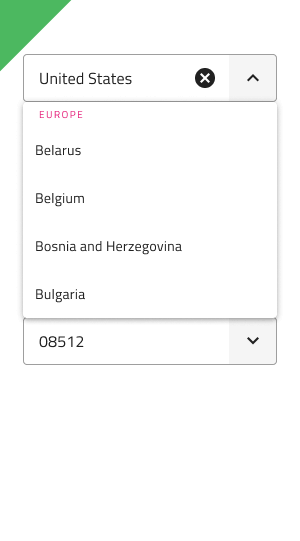 |
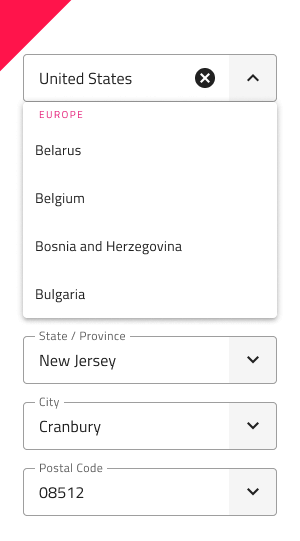 |
Additional Resources
Related topics:
Our community is active and always welcoming to new ideas.